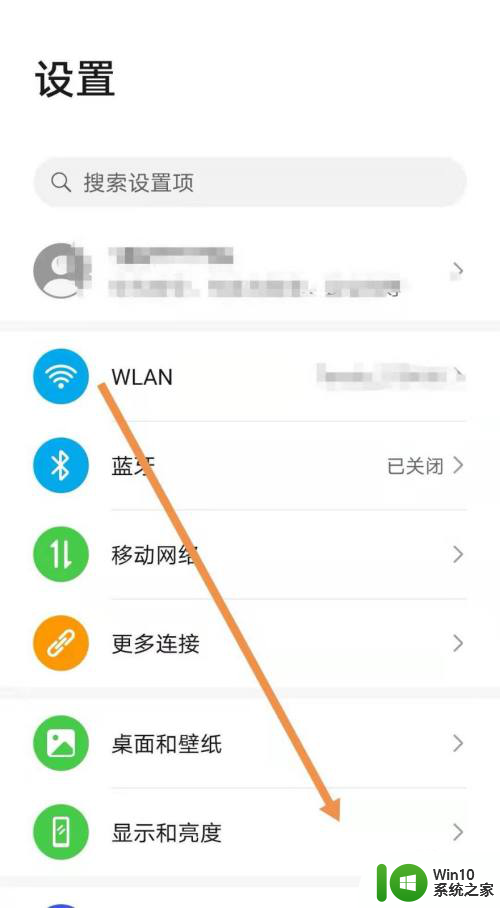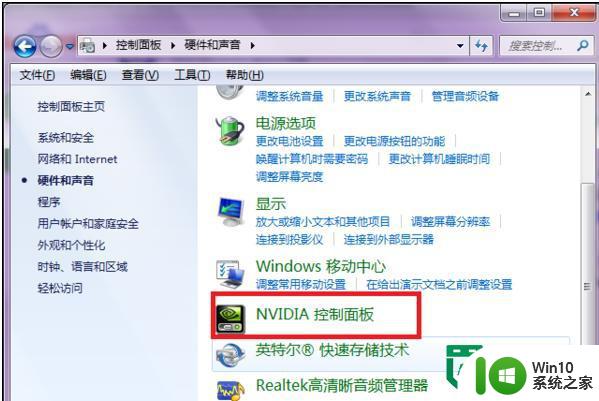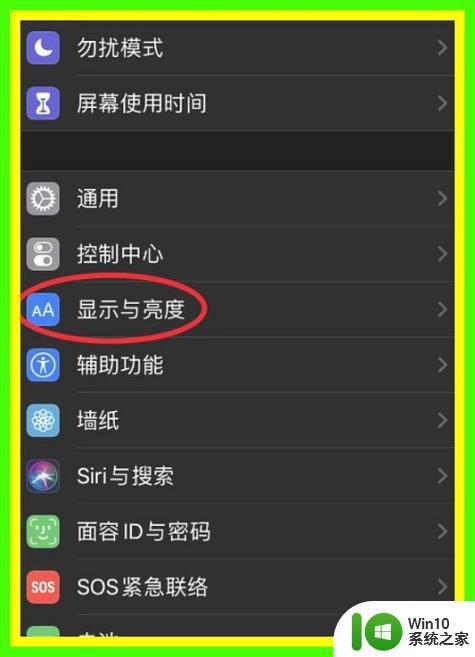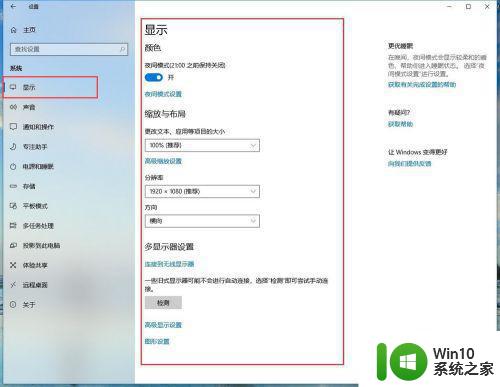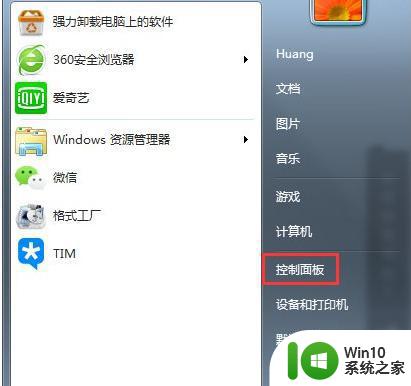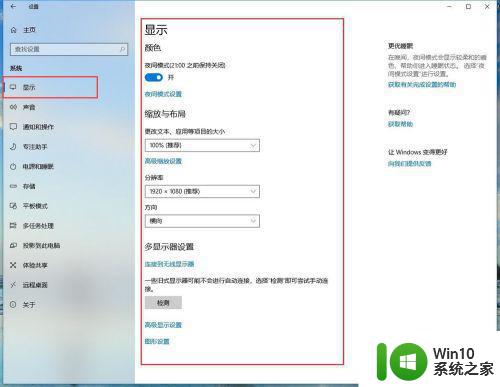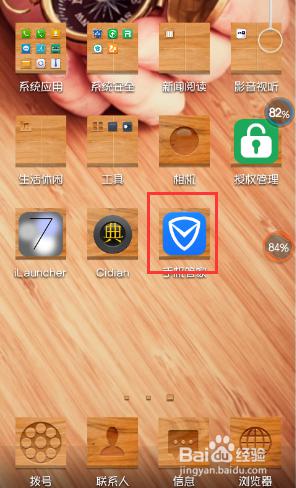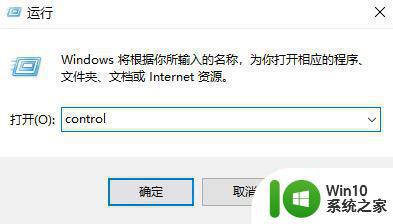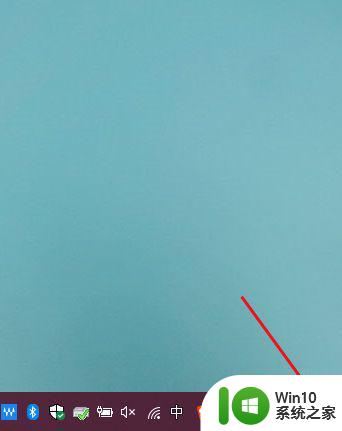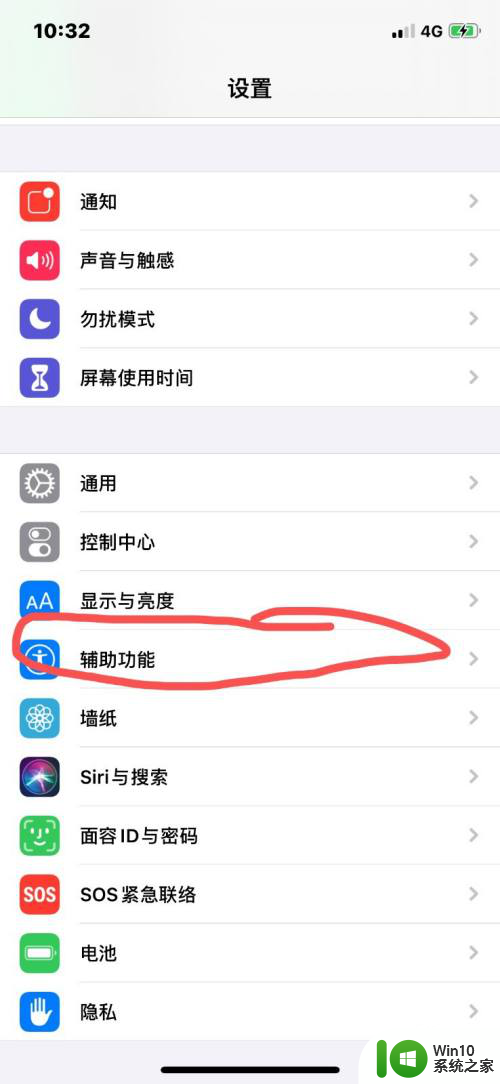手机亮度如何调的更暗 如何调低手机屏幕亮度
更新时间:2023-11-21 09:54:01作者:xiaoliu
手机亮度如何调的更暗,在如今数字化时代,手机已经成为人们生活中不可或缺的一部分,随着手机的广泛使用,我们常常会面临一个普遍的问题:手机屏幕的亮度太高,给我们带来不便和不适。有时候我们可能需要在夜晚或昏暗的环境中使用手机,而高亮度的屏幕会刺激我们的眼睛,甚至影响睡眠质量。如何调低手机屏幕的亮度成为了我们迫切需要解决的问题。接下来我们将探讨一些有效的方法,帮助我们调节手机亮度,使其更加暗适合我们的使用需求。
操作方法:
1.首先,打开我们手机中的设置。进入设置页面后,点击【显示与亮度】选项,进入显示与亮度设置页面。
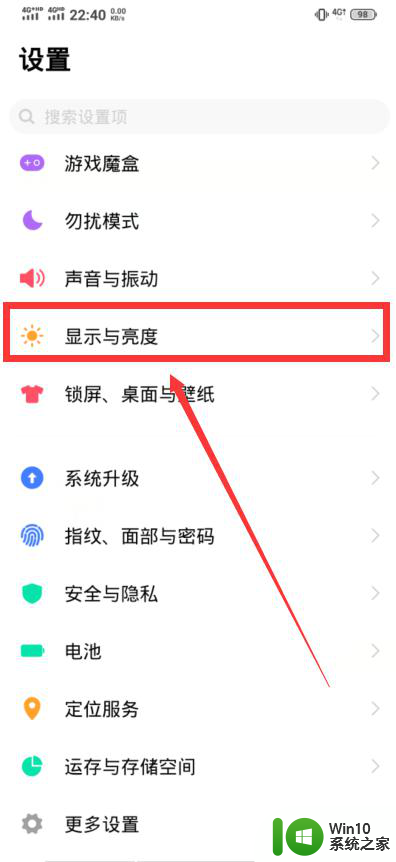
2.进入显示与亮度设置页面页面后,滑动【屏幕亮度】到最左端,可以使屏幕亮度变为最低。
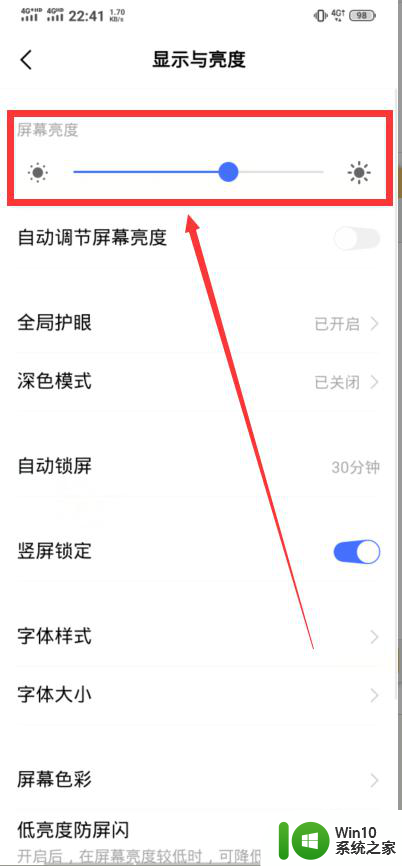
3.如果想要屏幕变得更暗,点击显示与亮度页面中的【深色模式】。进入深色模式页面,点击开启深色模式的开关即可。
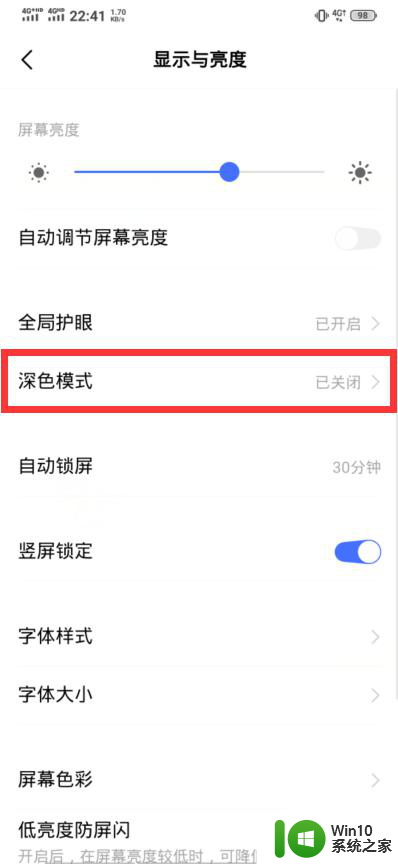
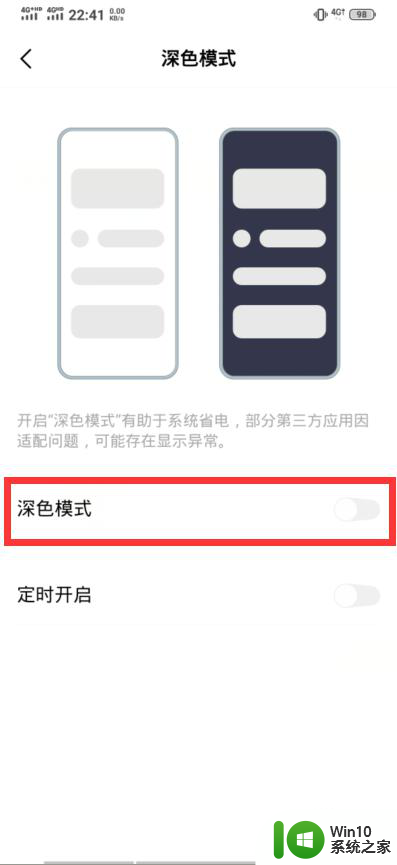
4.还可以点击显示与亮度页面中的【屏幕色彩】,设置屏幕颜色为偏暖一些的颜色可以使屏幕亮度变得更暗。
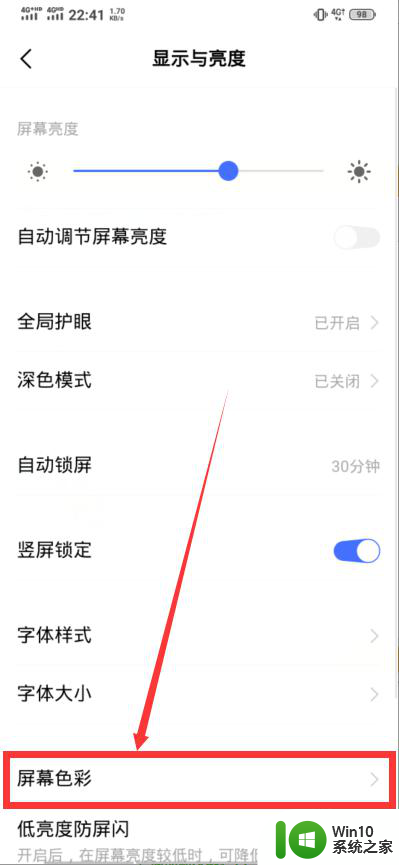
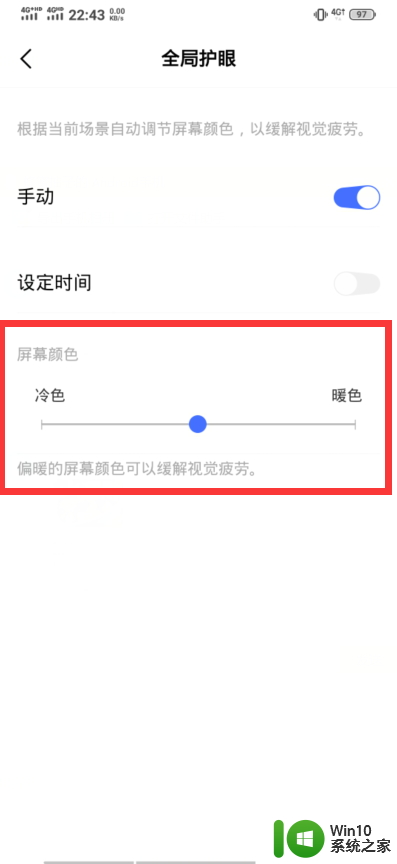
以上就是如何将手机亮度调暗的全部内容,如果您还不了解,请根据小编的方法进行操作,希望这些方法能够帮助大家。